Super Family English. Лэпбук своими руками. Топ-7 самых необходимых вещей, без которых вы никак не обойдетесь
Лэпбук своими руками сделать совершенно не сложно. Для этого вам, прежде всего, понадобится идея. Допустим, идея у вас есть (мы все полны идей) и вы готовы приступить к ее реализации…
И вот тут вы, внезапно, сталкиваетесь с тем, что не знаете, как реализовать вашу задумку «технически». Ведь, чтобы сделать лэпбук своими руками, кроме рук, вам понадобятся различные материалы, которые нужно подготовить заранее. Вот о них и поговорим.
В этой статье я хочу вам рассказать о 7 самых необходимых вещах, без которых вашему лэпбуку не суждено быть. Я расскажу о самом минимуме, которого вам хватит чтобы начать. Как только вы освоитесь, техническая сторона дела больше не будет доставлять вам головной боли.
Итак, приступим…
1. Цветная бумага для пастели
Бумага будет необходима для создания обложки лэпбука. Такая бумага продаётся в виде рулонов, в виде альбома или в пачке, как на фото ниже.
Из своего опыта рекомендую вам взять бумагу в виде альбома. Она ровная и с ней удобно будет работать, как вам, так и детям.
Если вы будете использовать бумагу в рулоне, то предварительно её надо будет положить под пресс, иначе при создании лэпбука края будут заворачиваться, что крайне неудобно.
На самом деле можно использовать не только бумагу для пастели, но также и для акварели, или для черчения. Только такая бумага будет белой, а дети любят всё яркое и цветное. Поэтому придётся потрудиться и украсить её.
С одной стороны – это лишние хлопоты; с другой – это ещё одна возможность, для детей, проявить свою индивидуальность и талант, украсив обложку по своему желанию.
Если ваши дети ещё не делали лэпбуков, то украшение обложки может их крайне заинтересовать. Главное предоставьте детям все необходимые материалы, о которых я расскажу в следующих статьях «Лэпбук своими руками. Дополнительные материалы» и «Лэпбук свои руками. Как украшать обложку».
2. Белая и цветная бумага
Эта бумага вам понадобится для заполнения вашего лэпбука различным контентом. Из неё вы будете создавать все необходимые элементы: кармашки, книжки, окошки…
Если вы будете распечатывать эти шаблоны на принтере, то цветную бумагу надо купить именно для принтера.
Если вы делаете шаблоны своими руками, то можно взять любую.
Если у вас маленький ребёнок (до 3-х лет), а детки любят в этом возрасте всё мять и рвать, то вам можно распечатывать или делать шаблоны из плотной бумаги.
Сначала проверьте возможности вашего принтера: не все аппараты могут работать с плотной бумагой. Я иногда печатаю на матовой бумаге для фотографий, т.к. мой принтер это позволяет.
3. Клей
Само-собой, просто невозможно сделать лэпбук без наличия клеящего элемента. К выбору клея подойдите с особой тщательностью. Очень важно подобрать правильный клей, чтобы и ребёнку, и вам было удобно работать.
Мне очень удобно пользоваться клейкой лентой, такой, как на этой картинке ниже, но для ребёнка лучше взять клей-карандаш.
Если ребёнок маленький, то лучше фиолетовый, чтобы виден был след при намазывании клея на бумагу.
Клей-карандаш удобнее, чем ПВА или канцелярский клей, потому что он не такой влажный и быстро сохнет. К тому же детки любят всё проливать на стол, а клей-карандаш сухой – это сократит вам работу, побережет нервы и сэкономит время на стирку и уборку.
Ножницы
Вам понадобятся взрослые ножницы для — вас. А также детские — для ребёнка. Если у вас уже есть детские ножницы, то удостоверьтесь в том, чтобы они подходили по размеру к ручке ребёнка.
Проверьте сами, хорошо ли они режут – это важно, потому что потребуется много вырезать. Если есть сомнения по поводу ножниц, то не поскупитесь и купите хорошие, качественные ножницы.
Раньше я думала, что подойдут любые детские ножницы, пока не осознала, что дочка так долго не может научиться вырезать только потому, что ножницы просто «ни о чем». Как только мы поменяли ножницы дело сразу пошло на лад.
Карандаши, мелки, маркеры
Конечно же, они будут нужны. И еще как! Все эти штуки вам понадобятся для раскрашивания и написания текста. Все этого добра, сейчас, превеликое множество, поэтому просто ориентируйтесь на вкус ребёнка.
Степлер
В лэпбукинге степлер используется для создания мини-книжечек. Если вы планируете создавать лэпбуки своими руками на постоянной основе – крайне рекомендую к приобретению.
Можно приобрести маленький степлер (вы можете найти его в обычном канцелярском магазине) и научить ребёнка пользоваться им. Степлер даст детям новые возможности для творчества. Когда моей дочке было около 5-ти лет, я научила ее пользоваться степлером. После этого, некоторое время, весь дом был завален различными самодельными книжечками…
Картинки
Картинки – это важная часть в нашем деле, так как весь лэпбук состоит из картинок. Где же их взять?
- Интернет. Просто забиваем в поисковике название необходимого предмета и получаем просто кучу картинок.
 Я очень рекомендую вам выбирать картинки вместе с ребёнком; только предварительно лучше просмотреть и подготовить какие-то картинки на выбор, потому что никогда не знаешь, что может появится на экране…
Я очень рекомендую вам выбирать картинки вместе с ребёнком; только предварительно лучше просмотреть и подготовить какие-то картинки на выбор, потому что никогда не знаешь, что может появится на экране…
- Картинки из журналов. Это могут быть старые журналы или рекламные буклеты нужной тематики. А также вы можете с успехом использовать старые детские развивающие книжки, задания в которых уже выполнены, а яркие и красочные картинки остались и грустят без дела.
- Наклейки. Подойдут любые наклейки. Мне нравятся наклейки из магазина FixPrice. Там можно найти наклейки, практически, на любую тематику. Когда вы делаете лэпбук собственными руками, сами, у вас просто поле для творчества, для которого наклейки приходятся очень кстати.
Вот такие ТОП-7 вещей, которые вам понадобятся. Обращаю ваше внимание на то, что я перечислила только самое важное и необходимое. То, что вам понадобится в любом случае, если вы хотите сделать такой лэпбук, с которым ребенок будет играть и показывать его своим знакомым.
Но если вы хотите, чтобы ваши будущие лэпбуки были ещё интересней, то в следующей статье я расскажу о тех дополнительных материалах, которые помогут вам превратить ваш лэпбук в маленькое чудо.
Успехов в обучении 🙂
© Анастасия Рыкова
Поделитесь записьюЛэпбук своими руками: готовые шаблоны для распечатывания_
Лэпбук переводится с английского как «наколенная» или «складная книга». Это популярное, интересное наглядное пособие, а также отличный способ хранения всей собранной по определённой теме информации, игр, загадок и прочего. Лэпбуки называют интерактивными папками, поскольку они содержат множество элементов, которые требуют от ребёнка действий, непосредственного участия. Это всевозможные кармашки, книжки-гармошки, выдвижные и раскладные модули, вращающиеся детали, окошки. Мы собрали много готовых шаблонов.
Основа для лэпбука
Но чтобы собрать все эти удивительные части лэпбука, наполнить их полезной информацией, разнообразными заданиями и упражнениями, сперва необходимо сделать саму папку, украсив её титульную страницу в соответствии с темой. Необходимо помнить, что мы создаём пособие для дошкольников, значит, обложка должна содержать не только надписи, но и картинки, чтобы дети могли быстро сориентироваться и понять, что содержит в себе лэпбук.
Необходимо помнить, что мы создаём пособие для дошкольников, значит, обложка должна содержать не только надписи, но и картинки, чтобы дети могли быстро сориентироваться и понять, что содержит в себе лэпбук.
Изготовить титульные листы можно несколькими способами:
Шаблоном называют готовый образец для изготовления какого-либо изделия. Использование шаблонов значительно облегчает работу и экономит время при создании лэпбуков.
Фотогалерея: примеры оформления титульной страницы лэпбуков различной тематики
На титульном листе этого лэпбука есть символы зимы, которые знакомы даже самым маленьким
В нижней части папки есть место, на котором можно разместить карман или складной модуль
Такой лэпбук детвора может изготовить вместе с родителями, наполнив его впечатлении о летнем отдыхе
Осенний лэпбук станет ещё нарднее и ярче. если украсить его разноцветными объёмными листьями в технике оригами
О животных тропических стран дети узнают в старшей группе, и такой лэпбук нужен старшим дошкольникам
В лэпбук о профессии повара уместно добавить фото приготовления домашнего обеда или ужина в семьях воспитанников
Внутри пособие стоит сделать ярким, привлекающим внимание малышей, но не слишком пёстрым, иначе дети будут теряться в поиске нужного, особенно младшие дошкольники. Если фон страниц лэпбука разноцветный, кармашки и надписи на них лучше сделать однотонными, если же вы выбрали фон одного тона, то в таком случае будут уместны яркие разноцветные элементы.
Если фон страниц лэпбука разноцветный, кармашки и надписи на них лучше сделать однотонными, если же вы выбрали фон одного тона, то в таком случае будут уместны яркие разноцветные элементы.
Каждое наглядное пособие призвано прививать детям эстетический вкус, поэтому следует избегать излишней пестроты, кричащих цветов, нагромождения декоративных деталей.
Фотогалерея: образцы фонов для лэпбуков
Фон со звёздочками пригодится для лэпбука о космосе
Розовый фон в клетку можно использовать для лэпбука о рукоделии и других увлечениях девочек
На фиолетовом фоне с неброским принтом очень выигрышно смотрятся яркие карманы
Спокойный зелёный фон подойдёт для лэпбуков о весне, лете, летних забавах
Новогодний фон с ярким конфетти создаст праздничное настроение
Синий фон со снежинками будет как нельзя лучше гармонировать с голубыми и белыми карманами
Этот весёлый фон подходит для тематической папки об играх и игрушках
Фон в пастельных тонах пригодится для лэпбука о Дне мам и бабушек
Такая насыщенная подложка понравится детям своими яркими цветами
Этот фон, как и другие, может быть использован не только для оклеивания папки, но и для изготовления деталей лэпбука
Кармашки и конверты, которые можно сделать своими руками
В каждом лэпбуке есть несколько видов элементов, в которых размещается информация, игры, загадки, пазлы и т. д. Их изготавливают по шаблонам и распечатывают (чертят) на цветной бумаге для принтера либо распечатывают уже готовые, в цвете и с надписями. Наиболее часто в интерактивной папке используют кармашки и конверты разной формы, простые и фигурные. В них хранят карточки с заданиями, загадками, разрезные картинки, пазлы и другие виды игр.
д. Их изготавливают по шаблонам и распечатывают (чертят) на цветной бумаге для принтера либо распечатывают уже готовые, в цвете и с надписями. Наиболее часто в интерактивной папке используют кармашки и конверты разной формы, простые и фигурные. В них хранят карточки с заданиями, загадками, разрезные картинки, пазлы и другие виды игр.
Фотогалерея: шаблоны карманов и конвертов для лэпбука
Этот конверт простой формы, но очень вместительный и удобный
Если проявить чуть фантазии, конверту можно приать более привлекательную форму
Клапан конверта может крепиться при помощи липучки
Из кармашка со скошенным крем даже даже самые маленькие крохи легко достанут картинку или пазлы
Незамысловатый кармашек станет привлекаельнее, если украсить его забавной картинкой
Можно использовать и готовые конверты для писем и дисков, украсив их на собственное усмотрение.
Распашные модули
Не меньше нравятся детям и распашные модули в форме цветов, звездочек, снежинок. Раскрывая их, малыши не только знакомятся с содержащимся внутри сюрпризом, но и развивают мелкую моторику, учатся контролировать свои действия, бережно относиться к материалам.
Фотогалерея: подборка заготовок распашных модулей
Распашные модули давно известны детворе — они называют их «секретиками»
На лепестках ромашки размещают изображения, загадки, пословицы
Этот модуль лучше давать старшим детям, так как он плотно закрывается благодаря форме клапанов
Такой распашной модуль служит развитию моторики и сообразительности, ведь открыть его тоже непросто
Модули в виде цветов — отличный выбор для папки о весне, лете, цветущих растениях
Этот модуль смотрится очень нарядно благодаря кружевным краям клапанов
Книжечки для лэпбуков
Книжечки (блокнотики) внутри лэпбука могут быть нескольких видов:
Видео: изготовление многоуровневой книжки
Движущиеся элементы и модули
Неподдельный интерес малышей вызывают движущиеся части лэпбука: круги, открывающиеся окошки, стрелки, фигурки животных, сказочных персонажей.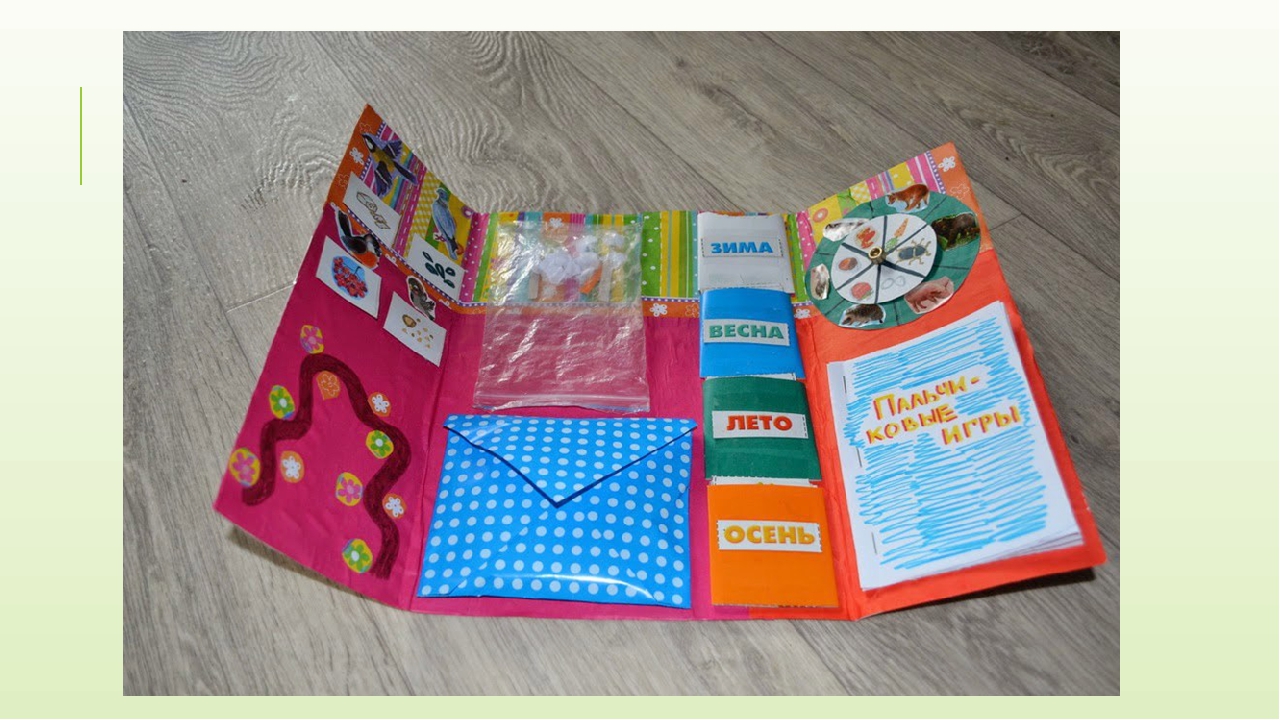 Их можно нарисовать или изготовить в технике аппликации вместе с детьми во время занятий или свободной деятельности.
Их можно нарисовать или изготовить в технике аппликации вместе с детьми во время занятий или свободной деятельности.
Сделать круг с окошком тоже несложно, для этого необходимо:
- Подготовить два одинаковых круга из плотной бумаги или картона.
- Верхний разбить на нужное количество секторов и вырезать один сектор, оставив в центре место для крепления.
- Нижний круг разделить на такое же количество секторов и разместить в каждом секторе картинку по теме лэпбука.
- Скрепить два круга в центре так, чтобы верхний вращался.
При творческом подходе вращающиеся круги можно изготовить не только из бумаги
Фотогалерея: шаблоны кругов для лэпбука
Круг из 4 секторов подойдёт для закрепления времён года и частей суток
Этот круг пригодится для игр с выбором из пяти предметов
Разделённый на 6 частей круг применяют в старшей группе, где дети могут удерживать внимание на большем количестве объектов
Такие круги необходимы для закрепления дней недели и состава числа в пределах семи
Видео: как сделать вращающуюся стрелку для лэпбука
Карточки с заданиями
Для карточек также существует ряд интересных шаблонов, которые украсят лэпбук и помогут воспитателю или родителям сделать его привлекательнее для малышей.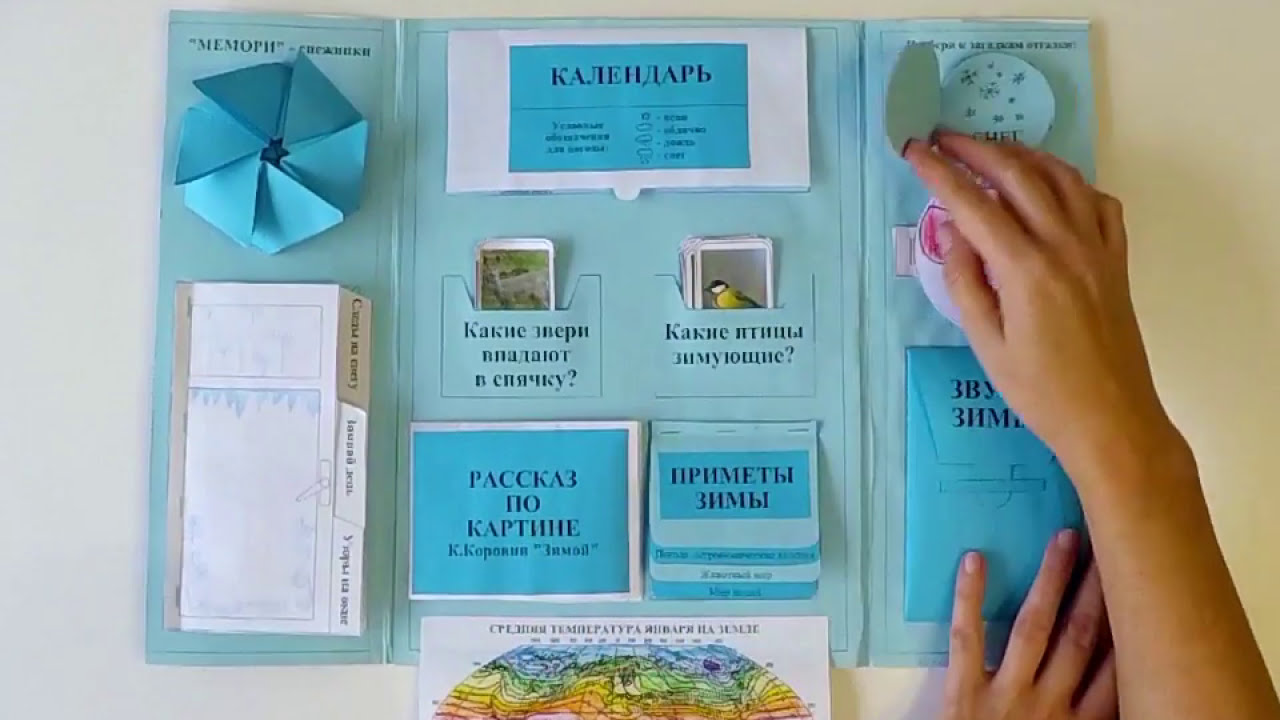
Фотогалерея: примеры оформления карточек
На разлинованой карточке могут написать что-либо и воспитатель, и дети
Задания на розовой карточке понравятся девочкам
Эта карточка поможет закрепить переходные цвета, в частности, сиреневый
Ребёнку будет приятно взять в руки такую летнюю карточку
Эта карточка будет кстати в лэпбуке о зиме, море, небесных телах
Карточка цвета травы подойдёт для папки о тёплых временах года
Элегантная карточка с бантом станет прекрасным дополнением лэпбука о театре, изобразительном искусстве
Карточка в виде странички блокнота наверняка понравится старшим воспитанникам, готовящимся к школе
При изготовлении элементов лэпбука не следует забывать об особенностях каждой возрастной группы дошкольников. Папка для самых маленьких содержит крупные элементы, но количество их меньше, старшие дети справятся с более мелкими блокнотами, конвертами, окошками. Кроме того, воспитатели и родители должны помнить о том, что тематические папки будут очень востребованы детьми. Следует позаботиться о прочности каждого элемента: обклеить прозрачной плёнкой или скотчем.
Кроме того, воспитатели и родители должны помнить о том, что тематические папки будут очень востребованы детьми. Следует позаботиться о прочности каждого элемента: обклеить прозрачной плёнкой или скотчем.
Лэпбуки, интерактивные тематические папки или наколенные книги — как бы не назывались эти пособия, они имеют большой потенциал для развития детворы и активизации мыслительных процессов, познавательного интереса,творчества и самостоятельности. Взрослым не следует брать на себя всю инициативу по подбору информации и изготовлению лэпбука, а вот помочь малышам, привлечь их к созданию папки по красивым и несложным шаблонам будет очень полезно и увлекательно.
6 лучших ноутбуков для детей в 2022 году
Большинство из нас выросли с тяжелыми учебниками, но сегодняшние дети могут таскать с собой всю библиотечную информацию с помощью устройства, которое меньше ноутбука. Если вашему ребенку нужен цифровой доступ к школьным материалам и онлайн-ресурсам, возможно, пришло время купить ему собственный ноутбук.
Исследования неоднозначны относительно того, лучше ли рукописные заметки для запоминания информации, чем те, что напечатаны на клавиатуре ноутбука, но учащиеся с ноутбуками могут проводить исследования, создавать документы, графики и презентации, сотрудничать со своими одноклассниками и учиться использовать приложения что они, вероятно, столкнутся позже в жизни. Лучше всего то, что ноутбуки дешевле, чем когда-либо прежде.
Лучшие ноутбуки для детей
- Процессор: Как и следовало ожидать, чем новее процессор (CPU), тем большую мощность и лучшую производительность он может предложить. Два наших технических редактора предлагают выбрать ноутбук с процессором Intel Core, потому что он более эффективен, чем серия Celeron начального уровня.
 Последний хорошо подходит для основных задач, таких как обычный просмотр веб-страниц, потоковое видео или ввод текстовых документов.
Последний хорошо подходит для основных задач, таких как обычный просмотр веб-страниц, потоковое видео или ввод текстовых документов. - Дисплей: Поскольку ваш ребенок, скорее всего, будет использовать компьютер как для работы, так и для игр, вам понадобится четкий экран с хорошим разрешением. Выбирайте модель с разрешением Full HD, это 1,9.20 х 1080 пикселей. Чем больше эти цифры, тем детальнее будет картинка на экране.
- Память: Существует два типа памяти, на которые следует обращать внимание: оперативная память, которая по сути является кратковременной памятью, и жесткий диск, который является долговременной памятью вашего компьютера. Он хранит материалы, которые вы хотите открывать и получать к ним доступ, на протяжении всего срока службы ПК. SSD или твердотельные накопители намного быстрее и надежнее, чем хранилище eMMC. Что касается оперативной памяти, 4 ГБ — это базовый объем, который обычно поставляется с ноутбуками для детей, но 8 ГБ — идеальный вариант, поскольку вам легче запускать несколько программ одновременно.

- Возможности подключения: Обязательно ищите ноутбук для детей, который поддерживает новейшие стандарты беспроводной связи Wi-Fi 6 и Bluetooth 5.0. Эти функции важны, потому что они защитят ваш ноутбук от будущего и обеспечат беспрепятственное сопряжение с новейшими наушниками, динамиками и будут поддерживать новейшие стандарты Wi-Fi, чтобы вы могли получить самую быструю и надежную скорость загрузки. Перевод? Возможности подключения значительно увеличивают срок службы ноутбука, что является основным аргументом в пользу таких инвестиций.
- Порты USB-C с обеих сторон для зарядки
- Сенсорный дисплей с поддержкой стилуса
- Яркость экрана средняя
- Оснащен портами Ethernet и HDMI
- Мощный процессор
- Отсутствие тачскрина
- Съемная клавиатура входит в комплект поставки
- Впечатляющее 11-часовое время автономной работы
Большинству детей не нужен дорогой ноутбук с самыми мощными процессорами, видеокартами или максимальными характеристиками, такими как большой жесткий диск или несколько гигабайт оперативной памяти. То, что им действительно нужно , так это что-то портативное, прочное и с долговечным аккумулятором.
Но есть сотни ноутбуков для детей, и разобраться в них так же сложно, как помочь ребенку с домашним заданием по математике. Итак, покупайте у нас лучшие ноутбуки для детей, которые надежны, просты в использовании и идеально подходят для школьных занятий.
Итак, покупайте у нас лучшие ноутбуки для детей, которые надежны, просты в использовании и идеально подходят для школьных занятий.
На что следует обратить внимание
Мы знаем, что чтение спецификаций ноутбука может показаться пугающим, трудным для понимания и откровенно скучным. Но уверяем вас, характеристики ноутбука — это самое важное, на что следует обратить внимание при покупке нового компьютера — будь то для вас или вашего ребенка.
Понимание того, какой у него процессор, тип дисплея, объем памяти и возможности подключения, является ключом к выбору лучшего ноутбука для вашего ребенка. Но не позволяйте этим спецификациям ошеломить вас — мы предоставили краткую разбивку, чтобы объяснить, что именно вам следует искать.
Помимо вышеперечисленного, стоит обратить внимание на операционную систему ноутбука. Chromebook, которые часто являются самыми недорогими ноутбуками, работают под управлением операционной системы ChromeOS. Они используют веб-браузер Chrome (в котором вы, возможно, читаете эту страницу) в качестве основного интерфейса ноутбука. Если вы купите Chromebook, ваш ребенок будет использовать веб-приложения, такие как Google Docs, для создания своей работы, которая затем будет храниться в Интернете.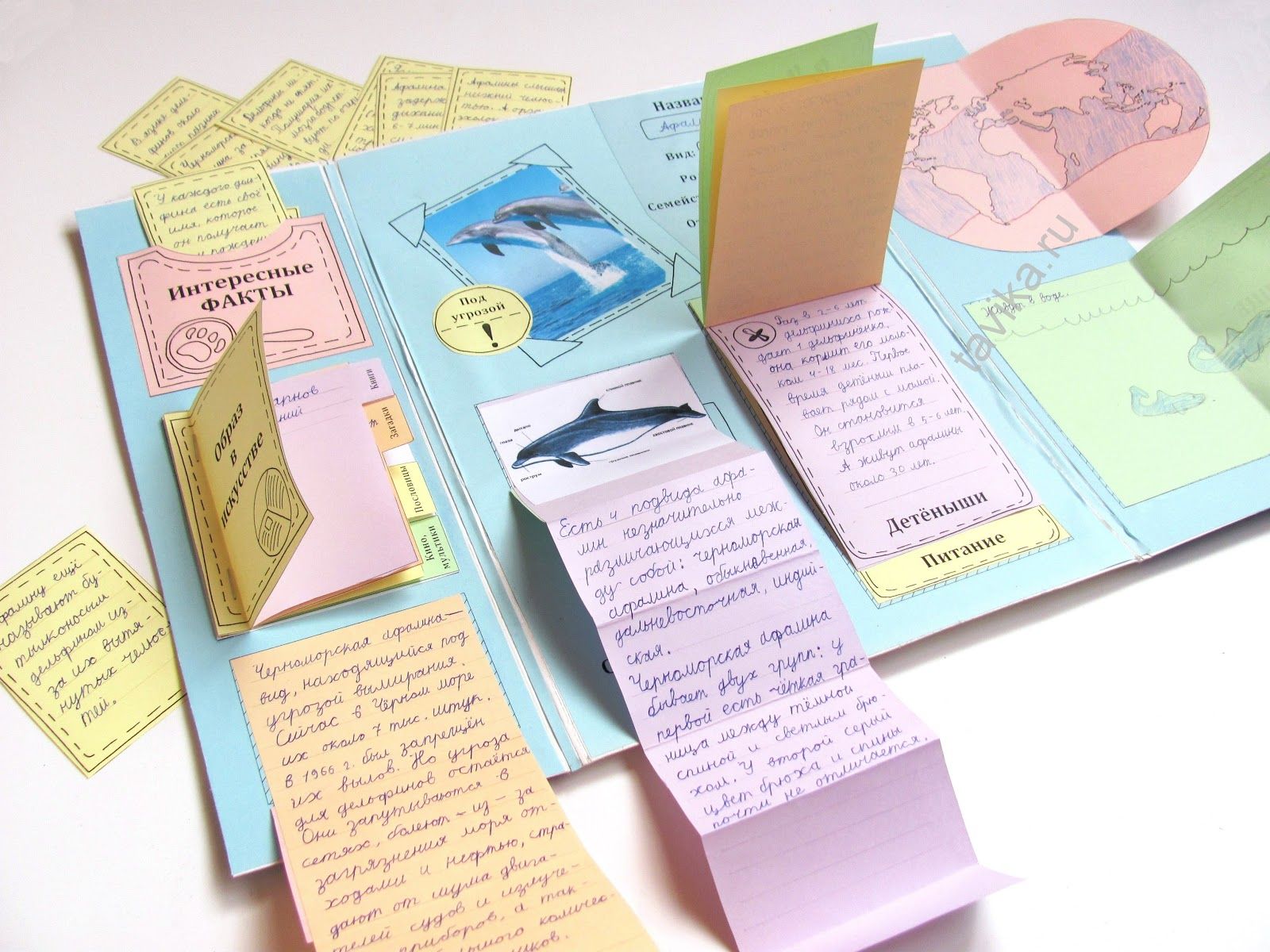 Ноутбуки Chrome также могут загружать некоторые приложения для Android, но зачастую они имеют меньший объем встроенной памяти — отсюда и их более низкая цена.
Ноутбуки Chrome также могут загружать некоторые приложения для Android, но зачастую они имеют меньший объем встроенной памяти — отсюда и их более низкая цена.
Другие детские ноутбуки поставляются с Windows 10 в S-режиме, что означает, что вы можете устанавливать приложения только из Microsoft Store. Однако вы можете бесплатно перейти на полную сборку Windows 10. Таким образом, вы можете загрузить более широкий спектр приложений. Наконец, ноутбуки Apple работают под управлением OS X, чистой и простой в использовании операционной системы, отлично подходящей для творческих людей. Тем не менее, он поставляется по гораздо более высокой цене. Если вам нужен ноутбук с сенсорным экраном, который выполняет двойную функцию планшета, вам придется выбрать ноутбук Chromebook или Windows, поскольку MacBook делает 9.0010, а не имеют сенсорные экраны.
Если вы ищете уникальный ноутбук-трансформер 2-в-1, MacBook или Chromebook для вашего ребенка, когда он пойдет в начальную школу, мы поможем вам найти идеальный ноутбук для вашего малыша и ваши бюджетные ограничения.
Лучший в целом
Lenovo Lenovo Chromebook Flex 5
Lenovo Lenovo Chromebook Flex 5
Скидка 20% на
$346 на Amazon
Плюсы
Минусы
90 052 Основные характеристики
| Чип | 10-й- Поколение Intel Core I3 (Dual-Core) | |
|---|---|---|
| Дисплей | 13-дюймовый сенсорный экран Full HD | |
| память | 4 ГБ ОЗУ, 64 ГБ EMMC | |
| 4 ГБ ОЗУ, 64GB | ||
| 4 ГБ ОЗУ 64GB | ||
| 0085 | Возможности подключения | Wi-Fi 6, два порта USB-C, порт USB-A |
| Срок службы батареи | 10 часов |
90 007
Chromebook Flex 5 от Lenovo — наш любимый ноутбук для детей.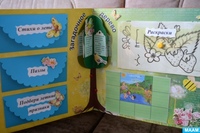 Он часто достигает цены чуть выше 300 долларов, но по-прежнему предлагает пользователям элегантный дизайн, четкий сенсорный экран с углом обзора 360 градусов и клавиатуру с подсветкой для ночных домашних заданий. Ноутбук предлагает достаточную мощность по цене, плюс он невероятно портативный и весит менее 3 фунтов. Он оснащен двумя портами USB-C, одним портом USB-A, разъемом для наушников и слотом для карт памяти microSD.
Он часто достигает цены чуть выше 300 долларов, но по-прежнему предлагает пользователям элегантный дизайн, четкий сенсорный экран с углом обзора 360 градусов и клавиатуру с подсветкой для ночных домашних заданий. Ноутбук предлагает достаточную мощность по цене, плюс он невероятно портативный и весит менее 3 фунтов. Он оснащен двумя портами USB-C, одним портом USB-A, разъемом для наушников и слотом для карт памяти microSD.
Его веб-камера имеет встроенную защитную шторку, которая обеспечивает спокойствие. Есть датчик отпечатков пальцев для быстрого входа в систему. Сенсорный экран совместим с изящным стилусом, который определенно пригодится для создания заметок. Платформа Chrome OS от Google поддерживает приложения для Android, что делает Flex 5 одинаково удобным как для учебы, так и для развлечения после нее.
Это ноутбук, которым пользуется сын нашего редактора, Кэт Боуэн. Это помогло ему пережить пандемию и в следующем году последует за ним в среднюю школу.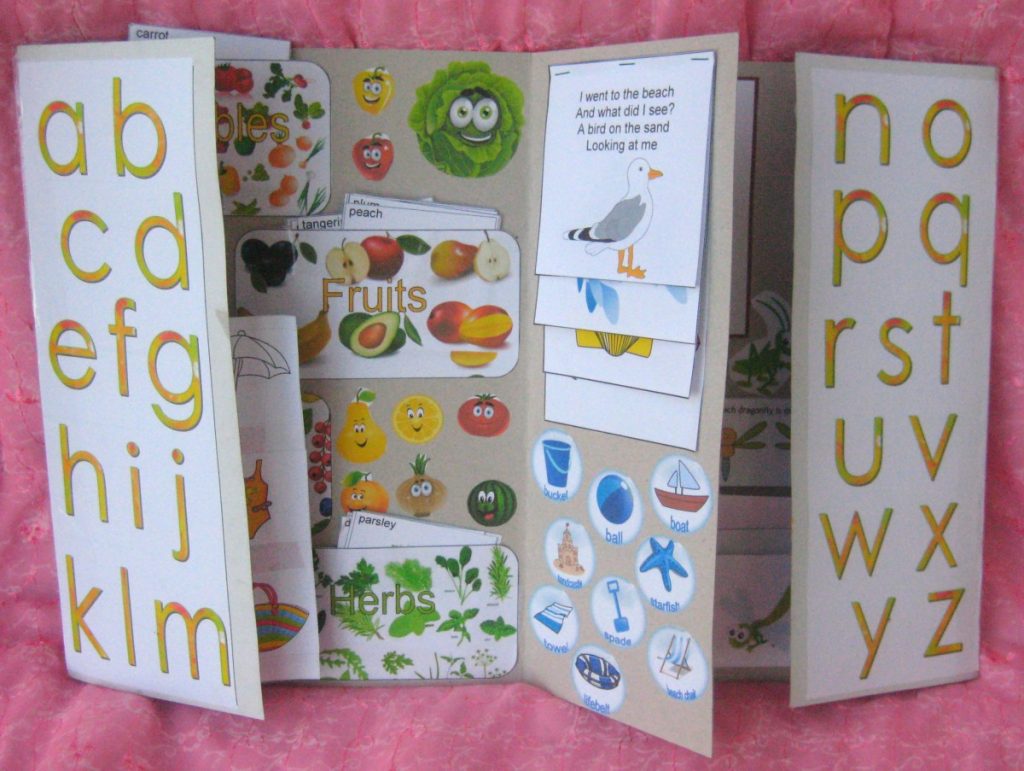 Хотя он хотел бы, чтобы у него была лучшая «игровая мощь», в целом он доволен его производительностью.
Хотя он хотел бы, чтобы у него была лучшая «игровая мощь», в целом он доволен его производительностью.
Лучший ноутбук с Windows для детей
Acer Acer Aspire 5
Acer Acer Aspire 5
Скидка 23%
330 долларов на Amazon
Pros
Минусы
Основные характеристики
| Чип | Wi-Fi 6, два USB- Порты C, порт USB-A |
|---|---|
| Дисплей | 15,6-дюймовый дисплей Full HD IPS |
| Память | 4 ГБ оперативной памяти, 128 ГБ SSD |
| Возможности подключения | Wi-Fi 6, порт USB-C, три порта USB-A, HDMI, Ethernet порт |
| Срок службы батареи | 8,5 часов |
Тем, кто ищет универсальный ноутбук с Windows, более доступный по цене, чем у конкурентов, без ущерба для качества сборки, Acer Aspire 5 заслуживает вашего внимания. Он обеспечивает хороший дизайн, современные аппаратные характеристики и надежную работу, учитывая его цену. У покупателей есть возможность потратить немного больше на более мощный вариант с лучшим процессором, увеличенным объемом памяти и удобным датчиком отпечатков пальцев, но мы думаем, что вы не ошибетесь, выбрав любую модель.
Он обеспечивает хороший дизайн, современные аппаратные характеристики и надежную работу, учитывая его цену. У покупателей есть возможность потратить немного больше на более мощный вариант с лучшим процессором, увеличенным объемом памяти и удобным датчиком отпечатков пальцев, но мы думаем, что вы не ошибетесь, выбрав любую модель.
Acer Aspire 5 обеспечивает выдающееся время автономной работы, достаточно надежное, чтобы продержаться весь учебный день, а также алюминиевый корпус и клавиатуру с подсветкой. Поскольку ноутбук работает под управлением Windows 10, он имеет более широкую экосистему приложений по сравнению с Chromebook по аналогичной цене.
Родителям нравится, что эта модель особенно проста в настройке и использовании, но имейте в виду, что если ваши дети не любят зарядные устройства, эта модель может не подойти, или вам следует подумать о покупке дополнительных зарядных устройств.
Хромбук по дешевке
Lenovo Lenovo Chromebook Duet
Lenovo Lenovo Chromebook Duet
217 долларов в Walmart
Pros
9006 8Минусы
- Подставка могла бы быть попрочнее
Основные характеристики
9008 6 Возможности подключения| Чип | Процессор MediaTek Helio P60T (восьмиъядерный) |
|---|---|
| Дисплей | 10,1-дюймовый дисплей Full HD IPS |
| Память | 4 ГБ ОЗУ, 64 ГБ eMMc |
| Wi-Fi 5, порт USB-C, пятиточечные пружинные контакты | |
| Срок службы батареи | 10 часов |
Lenovo Chromebook Duet — это не только замечательный компьютер для детей, но и лучший дешевый хромбук, который вы можете купить. Этот компьютер «два в одном» имеет съемную клавиатуру, что означает, что вы можете использовать его как планшет или ноутбук. Он оснащен уникальным регулируемым задним тканевым чехлом, который защитит его от падений. На крышке даже есть подставка, которая позволяет легко поддерживать Duet для просмотра YouTube или видеозвонков.
Этот компьютер «два в одном» имеет съемную клавиатуру, что означает, что вы можете использовать его как планшет или ноутбук. Он оснащен уникальным регулируемым задним тканевым чехлом, который защитит его от падений. На крышке даже есть подставка, которая позволяет легко поддерживать Duet для просмотра YouTube или видеозвонков.
10,1-дюймовый сенсорный экран Chromebook Duet отличается четкостью и яркостью. Кроме того, входящая в комплект клавиатура пригодится для написания курсовых работ. Хотя компьютер не оснащен одним из самых мощных или современных процессоров, он все же достаточно быстр для просмотра веб-страниц, использования социальных сетей, ответа на электронную почту или простого редактирования фотографий.
Для родителей, которые ищут дешевый Chromebook, который больше похож не на планшет, а на ноутбук, рассмотрите вместо этого покупку Lenovo IdeaPad 1.
Рецензентам нравится, что этот недорогой компьютер идеально подходит для детей, а его удобство позволяет маленьким детям чувствовать себя независимыми. Он довольно прочный, но чехол всегда будет хорошей идеей, когда в нем участвуют дети.
Он довольно прочный, но чехол всегда будет хорошей идеей, когда в нем участвуют дети.
Связанная история
- 7 лучших Chromebook, чтобы посрамить ваш старый ноутбук
Лучший Chromebook для детей
Acer Acer Chromebook Spin 713
Acer Chromebook Acer Spin 713 9
Основные характеристики
900 85| Чип | Intel Core i3 10-го поколения (двухъядерный) | ||||||||||||||||||||
|---|---|---|---|---|---|---|---|---|---|---|---|---|---|---|---|---|---|---|---|---|---|
| Дисплей | 13,5-дюймовый IPS-дисплей 2K | ||||||||||||||||||||
| Память | 8 ГБ ОЗУ, 256 ГБ SSD | ||||||||||||||||||||
| Связь | Wi-Fi 6, два порта USB-C, один порт USB-A, HDMI | ||||||||||||||||||||
| Срок службы батареи | 10 часов cer Chromebook Spin 713 — трансформируемый ноутбук «два в одном». Ноутбук 1, напичканный быстрыми компонентами, большой батареей и великолепным большим ЖК-дисплеем с соотношением сторон 3:2. Это ноутбук, который увеличивает ваши затраты по сравнению с другими вариантами, благодаря его первоклассным характеристикам, отличному качеству сборки и невероятной цене.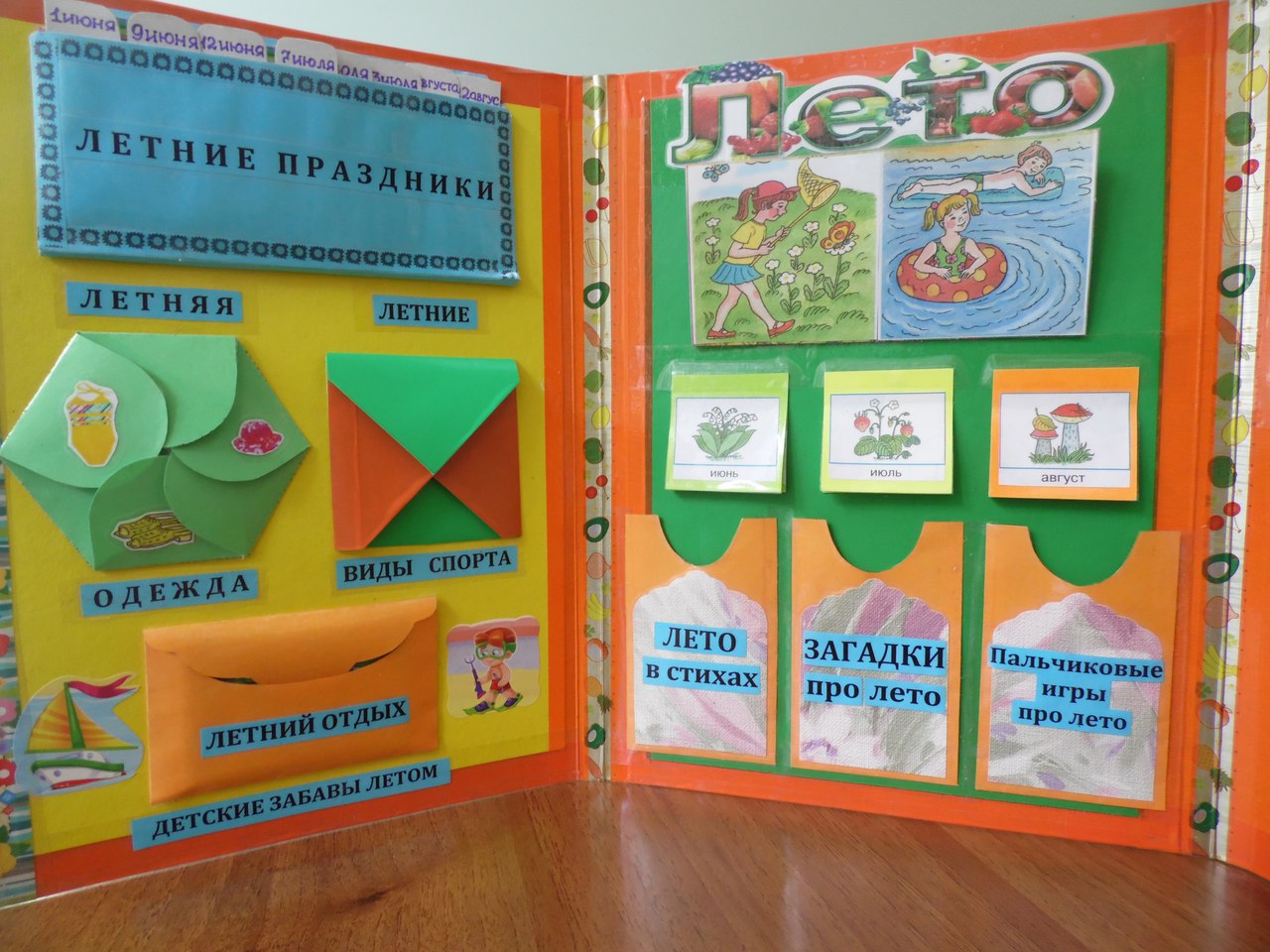 Базовая модель оснащена новейшим процессором Intel Core i5, 8 ГБ ОЗУ и 128 ГБ твердотельного накопителя NVMe, что делает его значительно более мощным, чем другие ноутбуки для детей. Фактически, этот Chromebook обеспечивает производительность, аналогичную конкурирующим ноутбукам стоимостью 800 долларов. Он также предлагает щедрый выбор портов. Есть два порта USB-C, разъем USB-A, разъем для наушников, слот MicroSD и даже разъем HDMI, что в наши дни стало редкостью для тонких ноутбуков. Независимо от того, учится ли ваш ребенок в средней школе, старшей школе или собирается поступить в колледж, этот Chromebook поддержит его, независимо от того, какая у него рабочая нагрузка. Лучшее для детей старшего возрастаMicrosoft Microsoft Surface Go 2Microsoft Microsoft Surface Go 2Сейчас скидка 30% 280 долларов США в Best Buy Плюсы
Минусы
Основные характеристики
Microsoft Surface Go 2 — ультрасовременный компактный 10,5-дюймовый планшет, способный работать на ПК с Windows 10. Во время тестирования Surface Go 2 мы обнаружили, что он достаточно мощный, чтобы работать с постоянным потоком приложений без замедления. Microsoft утверждает, что Surface Go 2 способен воспроизводить видео до 10 часов без подзарядки. Surface Go 2 также является прекрасным компаньоном для видеочата. Он оснащен двумя 5-мегапиксельными передней и задней камерами, которые даже четче, чем веб-камера Dell XPS 13 за 1700 долларов, которую мы наиболее тестировали. Мало того, этот компьютер имеет два микрофона, которые помогают повысить четкость и уменьшить фоновый шум. В целом, этот ПК представляет собой компактный и универсальный вариант, который идеально подходит для работы или игр. Если вы ищете практичный, доступный и стильный, вы не будете разочарованы. Родители говорят, что клавиши могут быть повреждены, если ваши дети слишком беззаботно относятся к своему компьютерному поведению, но это довольно универсально для ноутбуков. Related Story
Лучший MacBook для детейНоутбук Apple Apple MacBook AirНоутбук Apple Apple MacBook Air900 03Магазин на Amazon Профессионалы
Недостатки
Основные характеристики
Это не был бы список ноутбуков без MacBook. Ноутбук оснащен собственным чипом Apple M1, который обеспечивает невероятную производительность и до 18 часов автономной работы. 13-дюймовый экран ноутбука четкий, красочный и обеспечивает более детальное изображение, чем у конкурентов. Его лицевые панели не такие тонкие, как на некоторых ноутбуках с Windows, но вам понравится его увеличенный трекпад и меньшая занимаемая площадь. Если вы семья Mac, вы, вероятно, выберете эту модель, и родители и дети действительно любят эту модель и ценят плавность работы программ после их установки. Связанная история
Как и следовало ожидать от ноутбука Apple, новый MacBook Air отличается превосходным качеством сборки — и, что удивительно, компьютер на 100 % состоит из переработанных материалов. Брэндон Карт Старший редактор отдела электроники Брэндон Карт освещает технологии на сайте BestProducts.com с 2017 года, где он пишет о новейших гаджетах и бытовой технике и ищет в Интернете товары, облегчающие жизнь. Его репортажи публиковались на TopTenReviews.com, Good Housekeeping и USA Today. Когда он не исследует стиральные машины или не тестирует роботов-пылесосов, вы можете найти его на концертах, в бассейне или в кино. Он считает смартфоны слишком большими, предпочитает MP3 Spotify и скучает по разъему для наушников на своем iPhone. Стефан Важаров Старший редактор по технологиям Стефан — старший редактор по технологиям BestProducts.com, где он освещает технологическую отрасль и тестирует новейшие гаджеты с 2015 года. Отзыв от Кэт Боуэн Редактор по воспитанию детей Кэт Боуэн уже более десяти лет пишет обо всем, что касается воспитания детей. Она целыми днями исследует, анализирует и тестирует все, от колясок до молокоотсосов и пеленальных столиков. Ее работы были представлены в Romper, Bustle и десятках СМИ. В свободное время она любит работать волонтером в школах своих детей, читать все, что попадется под руку, бегать и готовить для своей семьи. Как купить лучший ноутбук для вашего ребенка Независимо от того, покупаете ли вы первый ноутбук для своего пятиклассника или подарок на выпускной 18-летнему, решить, какую модель приобрести, может показаться домашним заданием. Если вам повезет, школа вашего ребенка может предоставить ноутбук для образовательных нужд. Во время пандемии многие округа инвестировали в Chromebook и планшеты для дистанционного обучения. Но ваш ребенок может захотеть иметь компьютер для развлечения, например, для игры в Minecraft или просмотра Disney+, что часто не разрешено на школьных устройствах, или для личных проектов, от создания подкастов до создания аниме. А покупка ноутбука для вашего ребенка освобождает вас от необходимости делиться своим. Ниже мы познакомим вас с основными факторами, которые следует учитывать, прежде чем покупать ноутбук для своего ребенка. В каком возрасте лучше всего покупать ноутбук? Что нужно знать о школьных ноутбуках? И какие основные функции ноутбука следует искать в зависимости от уровня вашего ребенка? В дополнение к ответам на эти вопросы мы укажем на несколько способов сэкономить деньги на ноутбуке вашего ребенка. Первое, что нужно спросить, действительно ли ваш ребенок готов к ноутбуку. «В некоторых школах до сих пор не рекомендуют пользоваться экранами до четвертого класса», — говорит Дженифер Джой Мэдден, сертифицированный педагог по цифровому здоровью и автор книги для родителей «Как быть стойким человеком». «Детям необходимо освоить определенные базовые навыки, например, как держать пишущий инструмент, работать совместно с другими детьми в классе и уметь читать на бумаге, прежде чем внедрять технологии». Дети также должны проявить определенную ответственность, прежде чем получить устройство, говорит она. Все дети разные, как и все родители. Некоторым людям может быть удобно подарить недорогой Chromebook не по годам развитому 8-летнему ребенку, в то время как другие предпочитают, чтобы их подростки делили семейный настольный компьютер. Вопросы, которые следует задать себе, включают: Может ли ваш ребенок обращаться с дорогим оборудованием, не ломая его? Будут ли они следовать вашим правилам в отношении использования ноутбука и соблюдения безопасности в Интернете? Нужен ли им ноутбук? И, конечно же, большое значение имеет ваш бюджет. Если вашему ребенку не нужен ноутбук для учебы, возможно, вам лучше купить недорогой планшет. Amazon Fire Kids Edition за 100 долларов не получает наград за высокую производительность или четкость экрана, но поставляется с надежным родительским контролем. Он также помещен в прочный корпус на случай неизбежных падений. Вы также можете приобрести настольный компьютер, если вашему ребенку не нужно носить устройство с собой. Его легче модернизировать и ремонтировать, чем ноутбук, его можно разместить в центральном месте для лучшего мониторинга, и его вряд ли можно будет столкнуть с дивана. Но для мобильности — от выполнения домашних заданий за обеденным столом до просмотра YouTube Kids в кабинете — ноутбук не может быть лучше. Как только ваш ребенок заработает право на небольшую независимость, купите его, если можете себе это позволить. Ваш лучший вариант? Это зависит от вашего бюджета и от того, как устройство будет использоваться. Некоторые школьные округа предоставляют учащимся ноутбуки, которые они могут забрать домой — обычно это Chromebook, потому что они хорошо работают с Google Classroom и многие из них недороги. Обратите внимание, что школьные устройства также могут отслеживать активность детей за компьютером и собирать конфиденциальные данные, как сообщает Центр демократии и технологий. Этот набор инструментов для родителей предлагает советы и рекомендации по защите конфиденциальности вашего ребенка в Интернете при использовании компьютера в школе или любого другого компьютера, если на то пошло. Если вы решили купить ноутбук для своего ребенка, проверьте, какая операционная система используется в школе. Имеет смысл использовать то же самое для домашнего компьютера вашего ребенка, потому что он будет знаком — будь то Mac, Chromebook или ПК с Windows. Нет смысла покупать ноутбук высокого класса для детей, которым действительно нужны только базовые вычисления. По этой причине многие родители обращаются к Chromebook, которые, как правило, удобны для детей, дешевле и проще в использовании, чем их аналоги для Mac и Windows. Крис Хольтзем, преподаватель и менеджер по технологиям в Aspen Academy, независимой школе в Колорадо, рекомендует Chromebook, потому что, по его словам, они превосходны как в плане безопасности, так и в плане долговечности. «Вы можете настроить это как «дочернее устройство», и вы (как родитель) можете контролировать настройки, а также то, что доступно, а что нет». Компьютеры Mac и Windows также имеют семейные настройки. Но Хольтзем говорит, что с Chromebook «компьютер настроен таким образом с самого начала, что затрудняет поиск обходных путей для детей». Однако у Chromebook есть некоторые недостатки. У них могут возникнуть проблемы с некоторыми сложными задачами, характерными для дистанционного обучения. «Поскольку в видеозвонках участвует несколько участников, у которых могут быть свои камеры, лучше иметь более быстрый процессор, который может справиться со спросом», — говорит Антонетт Аседильо, руководитель отдела тестирования ноутбуков в CR. «У вас также могут быть открыты другие программы или несколько вкладок браузера — некоторые Chromebook имеют более медленные процессоры, которые могут иметь проблемы с таким уровнем многозадачности». Итак, приобретать ли ноутбук Mac, Windows или Chromebook, будет зависеть от того, что ваш ребенок будет на нем делать. Если это просто просмотр веб-страниц и общая домашняя работа, не требующая требовательного программного обеспечения, недорогого Chromebook может хватить и сэкономить вам немного денег. Вы можете получить Chromebook с хорошим рейтингом всего за 250 долларов. А поскольку Chrome OS может запускать приложения для Android, дети могут играть в простые мобильные игры, такие как Lego Star Wars и Animal Crossing: Pocket Camp, на Chromebook, если вы решили подождать с покупкой смартфона. Если ваш ребенок уже начал заниматься такими вещами, как редактирование фотографий или программирование, может потребоваться более мощный ноутбук с Windows. В Windows 10 и 11 есть S-режим, который позволяет Windows работать так же, как Chrome OS: он позволяет устанавливать приложения только из Магазина Windows, использует Microsoft Edge для более безопасного просмотра и сохраняет файлы в облаке. Эти функции безопасности и производительности могут повлиять на ваше решение купить ноутбук с Windows для вашего ребенка, потому что позже вы можете навсегда вывести ноутбук из S-режима, когда вашему ребенку нужно запустить приложение, которого нет в Microsoft Store. Как насчет macOS? MacBook тоже подойдет, но самый дешевый MacBook Air стоит 999 долларов, что, вероятно, слишком дорого для маленького ребенка, когда некоторые очень хорошие ноутбуки с Windows стоят менее 600 долларов. Что касается функций, сенсорный экран может быть удобен для детей, у которых может не хватить ловкости для набора текста или использования сенсорной панели. А компьютер-трансформер — ноутбук 2-в-1, который можно использовать как планшет — может быть полезен для детей, пытающихся сосредоточиться на образовательном видео. Однако эти дополнения не обязательны. Достаточное пространство для хранения может быть более важным, когда детям приходится хранить на них много школьных заданий на протяжении многих лет. Когда моя дочь училась в начальной школе, ее цифровые изображения, анимация и сохраненные игровые файлы легко довели до предела возможности небольшого диска. На Chromebook большая часть работы будет выполняться в облаке, поэтому хранение становится менее важным. Но если вашему ребенку нужно загрузить школьные задания для использования в автономном режиме, 64 гигабайта для Chromebook будет хорошим местом для начала. Что касается памяти, 8 ГБ обычно лучше, особенно для ноутбуков с Windows, но 4 ГБ должно хватить для детей младшего школьного возраста. При просмотре рейтингов наших ноутбуков и Chromebook, доступных участникам CR, также проверьте прогнозируемую надежность моделей и рейтинги удовлетворенности клиентов. Основываясь на опросах членов CR, эти оценки могут указать вам на бренды, которые производят модели, которые не только долговечны, но и могут вам понравиться. Тот же совет о проверке школы вашего ребенка применим и к старшеклассникам, но теперь купить ноутбук может быть сложнее. Подростку может понадобиться более мощный ноутбук — скажем, с процессором Intel Core i5 или Ryzen 5 среднего уровня, который может выполнять больше многозадачных задач и выполнять ресурсоемкие задачи, такие как создание видео и редактирование фотографий. Если ваш ребенок находится в том возрасте, когда до поступления в колледж осталось всего несколько лет, вы также должны принять это во внимание и приобрести ноутбук, который подойдет для учебы в бакалавриате. Согласно последнему опросу CR о ноутбуках и Chromebook, участники CR держат ноутбук в среднем около пяти лет. Обратите внимание, что колледжи могут иметь инструкции по использованию ноутбуков для некоторых областей обучения. Например, Корнелл рекомендует студентам, изучающим архитектуру, приобрести ноутбук с Windows, процессором Intel i7 или i9 и выделенной видеокартой. Для художественных специальностей университет рекомендует MacBook Pro. Для учащихся средних и старших классов и колледжей портативность и время автономной работы будут важны, если они будут таскать ноутбук по кампусу вместе с тяжелыми книгами. Они, вероятно, будут счастливы с ноутбуками с 14-дюймовыми или меньшими экранами, весом менее 3 фунтов и достаточным временем автономной работы, по крайней мере, для целого учебного дня. (При необходимости вы можете купить 24-дюймовый внешний монитор и оставить его на столе в общежитии менее чем за 200 долларов.) Другие эргономические соображения включают удобную клавиатуру и отзывчивую сенсорную панель. Мы рекомендуем покупать ноутбук вместе с ребенком в магазине, чтобы он мог его почувствовать. Компьютеры Mac также могут быть более подходящим вариантом для этой возрастной группы. И если у вашего ребенка есть друзья, которые играют в игры или приложения для обмена сообщениями, которые могут работать только на Mac или Windows, это также может повлиять на ваше решение. Руководство CR по лучшим ноутбукам года, доступное для участников, предлагает несколько лучших вариантов для ноутбуков Mac и Windows. При покупке нового ноутбука для вашего ребенка воспользуйтесь скидками на ноутбуки, особенно во время школьного сезона и в преддверии праздников, а также образовательными скидками. Например, Microsoft предлагает образовательную скидку для учащихся K-12 и высших учебных заведений, учителей и родителей. Это включает в себя 10-процентную скидку на некоторые ноутбуки. Аналогичная программа есть у Леново. Студенческая скидка Apple зависит от модели MacBook и доступна для нынешних или недавно принятых студентов или их родителей. Аналогичным образом Samsung предлагает скидки на некоторые продукты, когда вы подтверждаете свое право на участие в программе для студентов колледжа. Вашему ребенку, вероятно, не нужен совершенно новый ноутбук, поэтому подумайте о покупке восстановленного, чтобы сэкономить пару сотен долларов. Related Posts |

 Я очень рекомендую вам выбирать картинки вместе с ребёнком; только предварительно лучше просмотреть и подготовить какие-то картинки на выбор, потому что никогда не знаешь, что может появится на экране…
Я очень рекомендую вам выбирать картинки вместе с ребёнком; только предварительно лучше просмотреть и подготовить какие-то картинки на выбор, потому что никогда не знаешь, что может появится на экране…
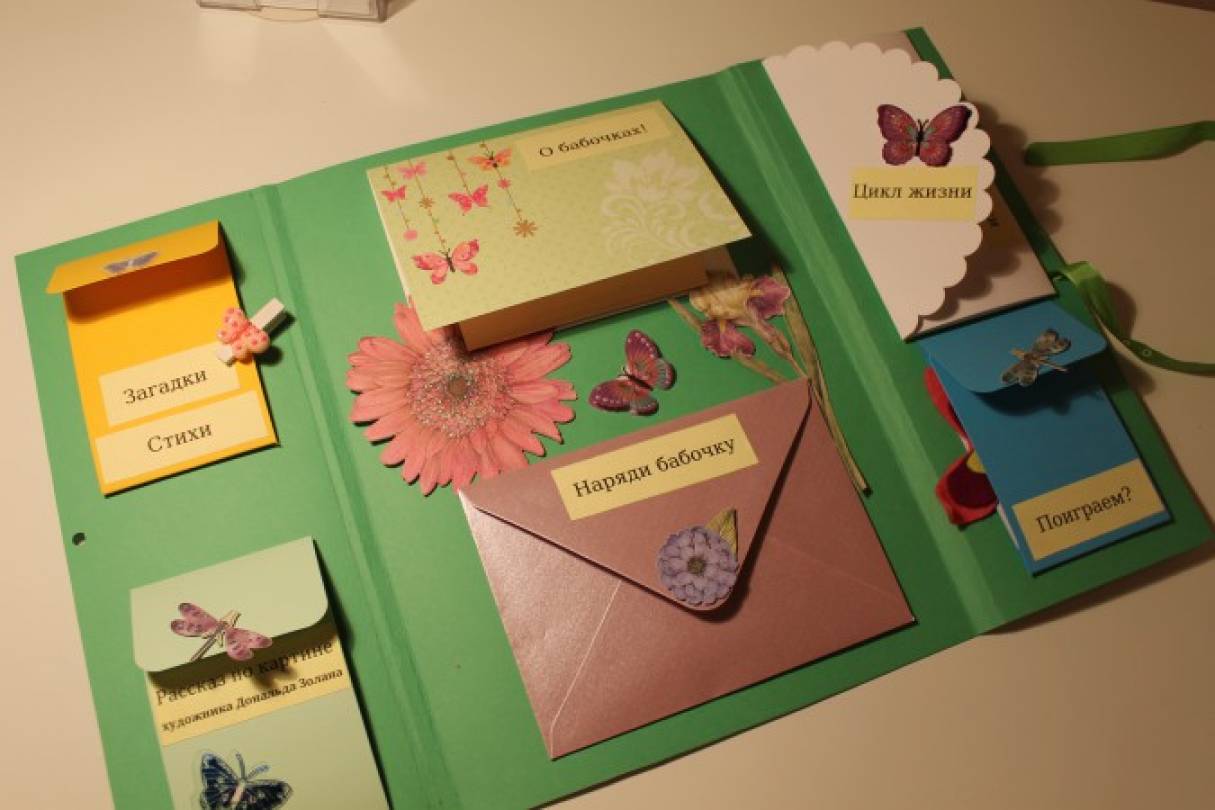 Последний хорошо подходит для основных задач, таких как обычный просмотр веб-страниц, потоковое видео или ввод текстовых документов.
Последний хорошо подходит для основных задач, таких как обычный просмотр веб-страниц, потоковое видео или ввод текстовых документов.
 Бюджет всего в 400 долларов даст вам Surface Go начального уровня с 64 ГБ памяти и 4 ГБ ОЗУ, но вам придется брать трекпад и клавиатуру отдельно.
Бюджет всего в 400 долларов даст вам Surface Go начального уровня с 64 ГБ памяти и 4 ГБ ОЗУ, но вам придется брать трекпад и клавиатуру отдельно.
 Новейший MacBook Air отличается значительно улучшенными аппаратными характеристиками, в том числе повышенной вычислительной и графической мощностью, переработанной клавиатурой и более ярким дисплеем. И хотя это, безусловно, один из лучших ноутбуков для детей, он стоит дорого.
Новейший MacBook Air отличается значительно улучшенными аппаратными характеристиками, в том числе повышенной вычислительной и графической мощностью, переработанной клавиатурой и более ярким дисплеем. И хотя это, безусловно, один из лучших ноутбуков для детей, он стоит дорого. алюминий. Он станет отличным ноутбуком для творческого студента, который много занимается редактированием видео и фотографий, или для тех, кто часто путешествует. MacBook Air — такой отличный ноутбук, что вы тоже захотите его использовать.
алюминий. Он станет отличным ноутбуком для творческого студента, который много занимается редактированием видео и фотографий, или для тех, кто часто путешествует. MacBook Air — такой отличный ноутбук, что вы тоже захотите его использовать.  Он имеет более чем десятилетний опыт работы с потребительскими техническими продуктами, особенно смартфоны, планшеты, ноутбуки и аудиооборудование. Ранее он был редактором GSMArena.com в США; его работы также можно найти в Popular Mechanics и других изданиях Hearst. В те редкие моменты, когда он не играет с новым гаджетом, Стефан любит смотреть прямые трансляции игр Премьер-лиги или тусоваться со своими котом и кроликом. Он также сноб эспрессо.
Он имеет более чем десятилетний опыт работы с потребительскими техническими продуктами, особенно смартфоны, планшеты, ноутбуки и аудиооборудование. Ранее он был редактором GSMArena.com в США; его работы также можно найти в Popular Mechanics и других изданиях Hearst. В те редкие моменты, когда он не играет с новым гаджетом, Стефан любит смотреть прямые трансляции игр Премьер-лиги или тусоваться со своими котом и кроликом. Он также сноб эспрессо.



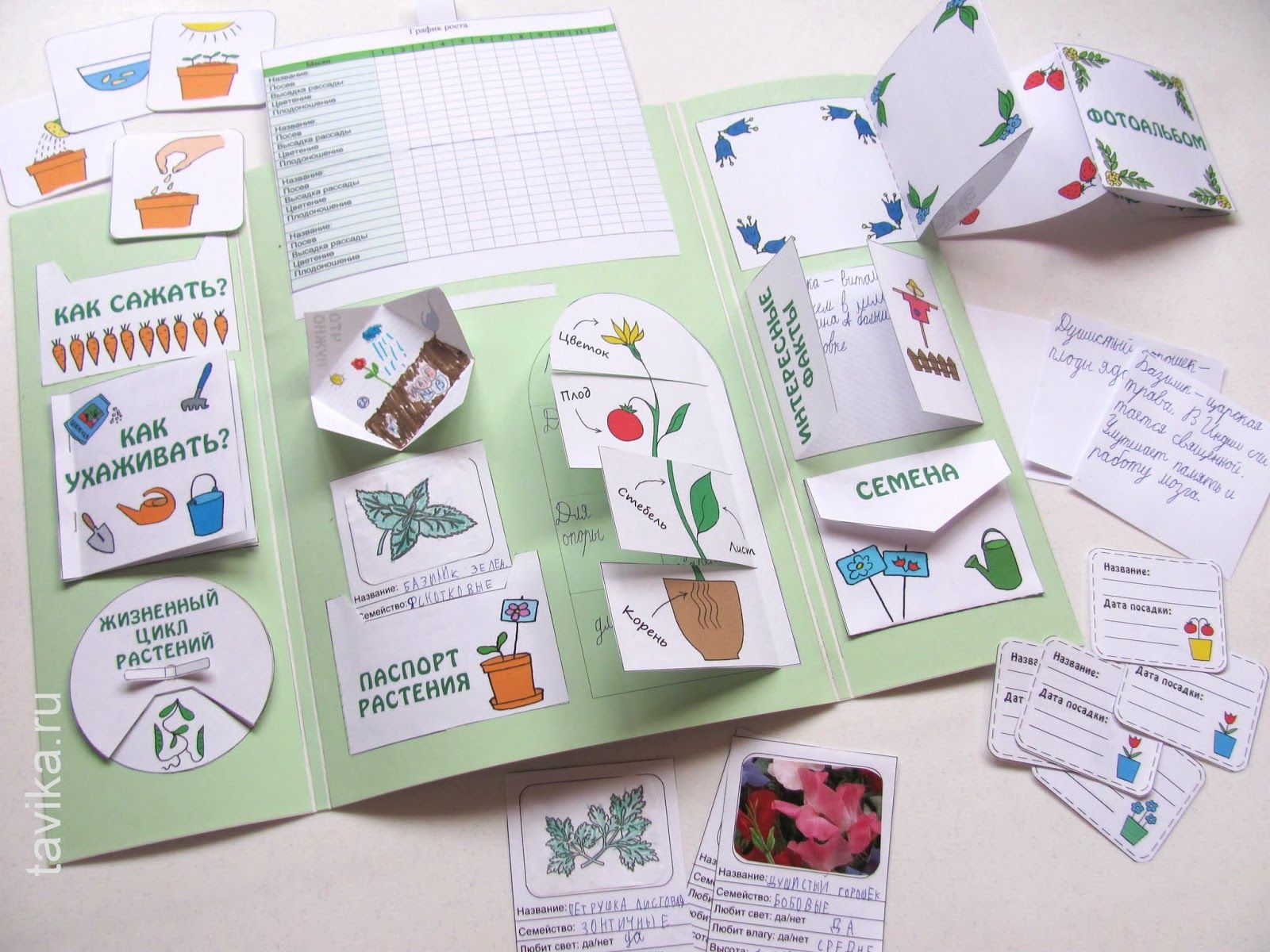
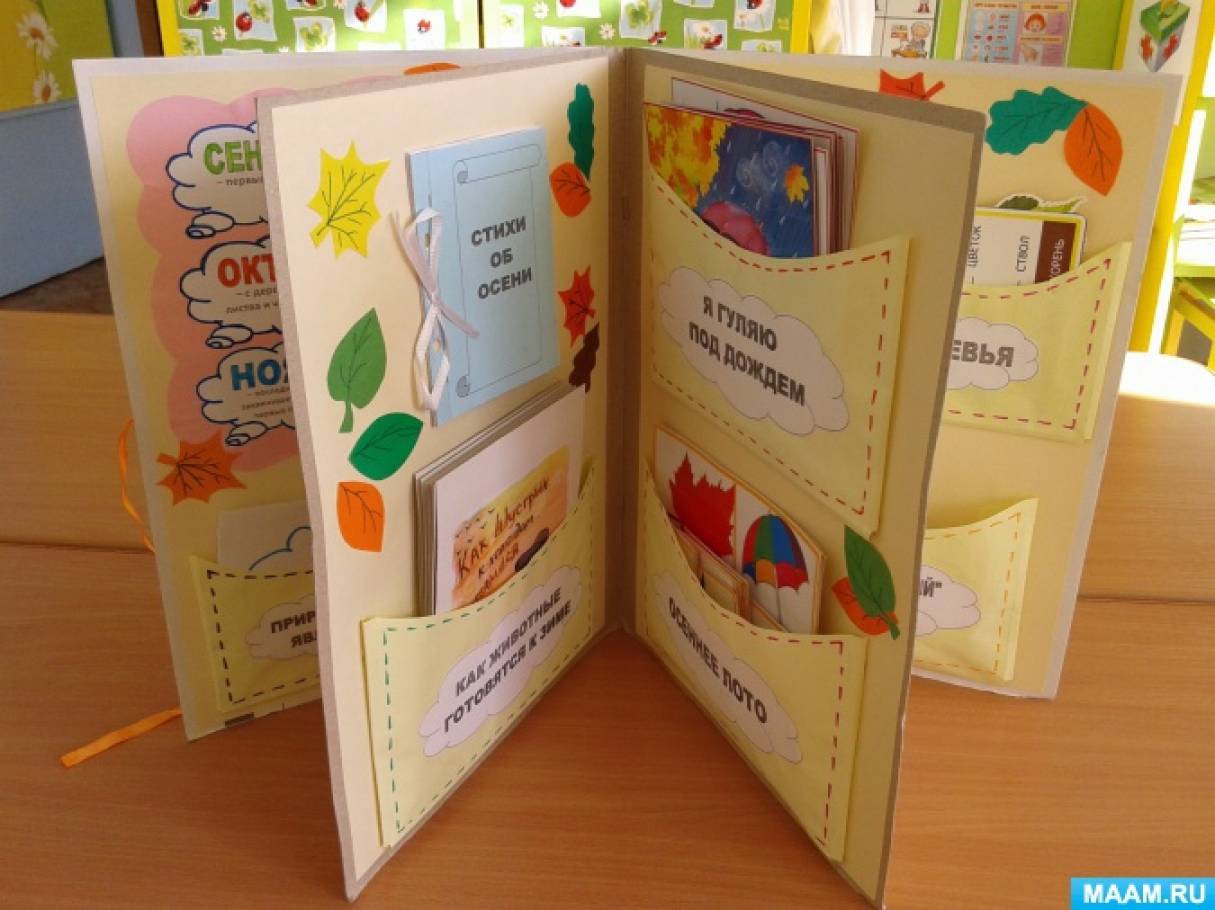 Двое моих друзей, у которых есть дети в разных школьных округах, сказали мне, что школьные Chromebook, которые они получили, были настолько медленными, что им пришлось покупать своим детям ноутбуки с Windows, чтобы справляться с такими вещами, как виртуальные классы.
Двое моих друзей, у которых есть дети в разных школьных округах, сказали мне, что школьные Chromebook, которые они получили, были настолько медленными, что им пришлось покупать своим детям ноутбуки с Windows, чтобы справляться с такими вещами, как виртуальные классы.


 Поэтому, если ваш ребенок близок к выбору или уже выбрал область обучения и, возможно, колледж, ему следует проконсультироваться со школой.
Поэтому, если ваш ребенок близок к выбору или уже выбрал область обучения и, возможно, колледж, ему следует проконсультироваться со школой.
